PHILIPS SPZ6500, SPC2050NC User Manual [pl]

PL Instrukcja użytkownika
Register your product and get support at
www.philips.com/welcome
SPC2050NC
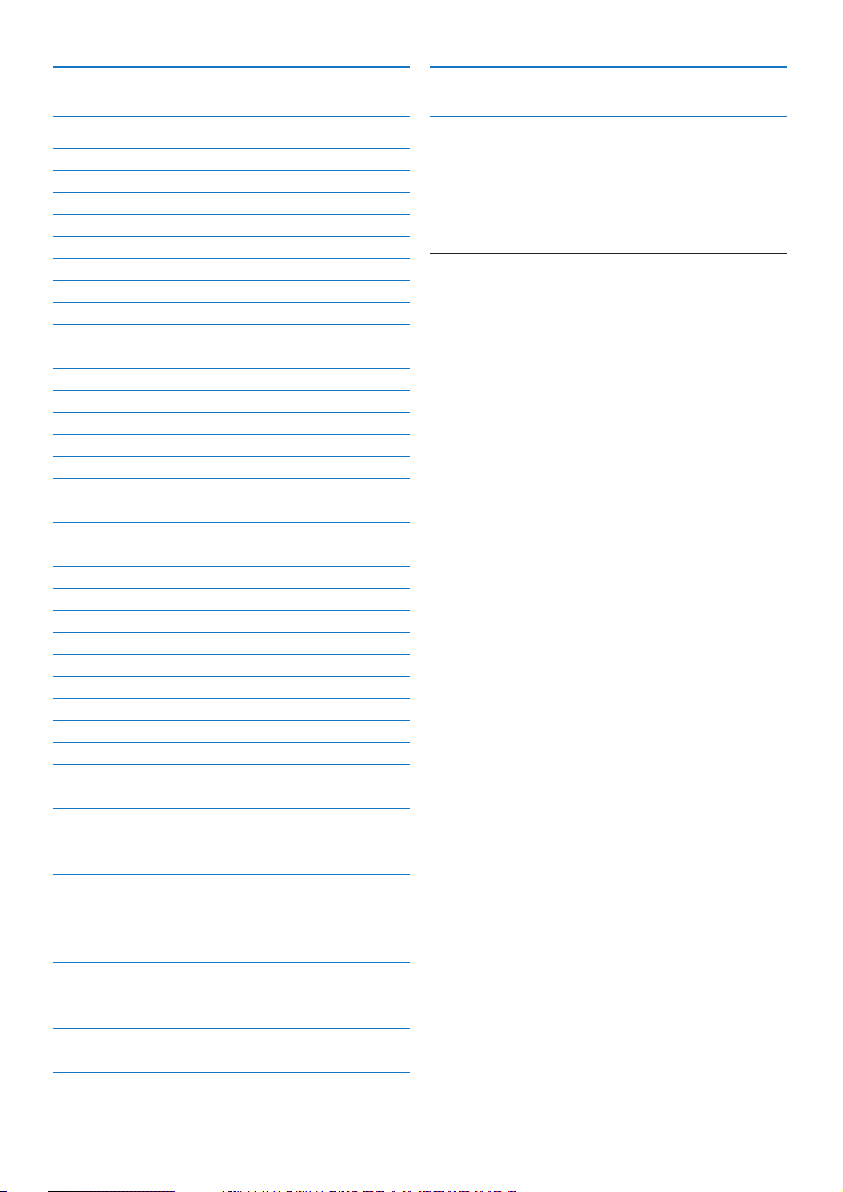
2Zawartość / Ważne informacje
Zawartość
1 Ważne informacje 2-4
Bezpieczeństwo użytkowania 2
Prawa autorskie 3
Ograniczenie odpowiedzialności 3
Zgodność z przepisami FCC 3
Ochrona środowiska 3-4
Wymagania systemowe 4
Ograniczenia gwarancji 4
Ograniczenia odpowiedzialności
za szkody 4
2 Twoja kamera internetowa 4
Witamy 4
3 Zawartość opakowania 5
4 Opis funkcji 5
5 Instalacja 6-7
5.1 Instalacja oprogramowania
kamery internetowej 6-7
5.2 Podłączanie kamery internetowej do
komputera stacjonarnego lub laptopa 7
6 Ustawienia kamery internetowej 8-16
6.1 WebCam Companion 8
6.2 Menu ustawień zabawy 8-10
6.3 Menu ustawień obrazu 11-12
6.4 Menu ustawień dźwięku 12
6.5 Strony właściwości 13-16
7 Obsługa kamery internetowej 16
8 Parametry techniczne 17
9 Często zadawane pytania (FAQ) 17-20
9.1 Jak można dostosować
jakość obrazu? 17-18
9.2 Mikrofon kamery internetowej
firmy Philips nie działa
(prawidłowo). Co robić? 18-19
9.3 Gdy korzystam z kamery
internetowej firmy Philips, mój
komputer/laptop pracuje wolniej.
Co robić? 19-20
9.4 Jak można przywrócić ustawienia
fabryczne kamery internetowej
firmy Philips? 19
9.5 Jak czyścić soczewkę kamery internetowej
firmy Philips? 20
1 Ważne informacje
Przeczytaj uważnie następujące instrukcje
i zachowaj je do późniejszego wglądu.
Te instrukcje mogą być przydatne podczas
pracy na komputerze.
Bezpieczeństwo użytkowania
Przestrzegaj następujących wytycznych, aby
zapewnić bezpieczne działanie kamery
internetowej i zapobiec uszkodzeniom.
• Nie używaj kamery internetowej w
środowiskach znajdujących się poza podanymi
zakresami: temperatura: 0°C do 40°C,
wilgotność względna: 45% ~ 85%.
• Nie używaj kamery internetowej:
– w miejscu narażonym na bezpośrednie
działanie promieni słonecznych;
– w bardzo wilgotnym i zakurzonym
środowisku;
– w pobliżu jakichkolwiek źródeł ciepła.
• Jeśli kamera internetowa stanie się wilgotna, jak
najszybciej przetrzyj ją suchą ściereczką.
• Jeśli obiekt jest zabrudzony, NIE dotykaj go
palcami.
• Zewnętrzną obudowę kamery internetowej
czyść miękką ściereczką.
• Nie używaj płynów do czyszczenia opartych na
alkoholu, spirytusie metylowym, amoniaku itp.
• NIE należy samodzielnie rozmontowywać lub
naprawiać kamery internetowej. Nie otwieraj
kamery internetowej. W razie trudności
technicznych zanieś urządzenie do sprzedawcy
produktów firmy Philips.
• NIE używaj kamery internetowej w wodzie.
• Chroń kamerę internetową przed olejami,
oparami, parą, wilgocią i kurzem.
• Nigdy nie kieruj obiektywu kamery internetowej
w stronę słońca.
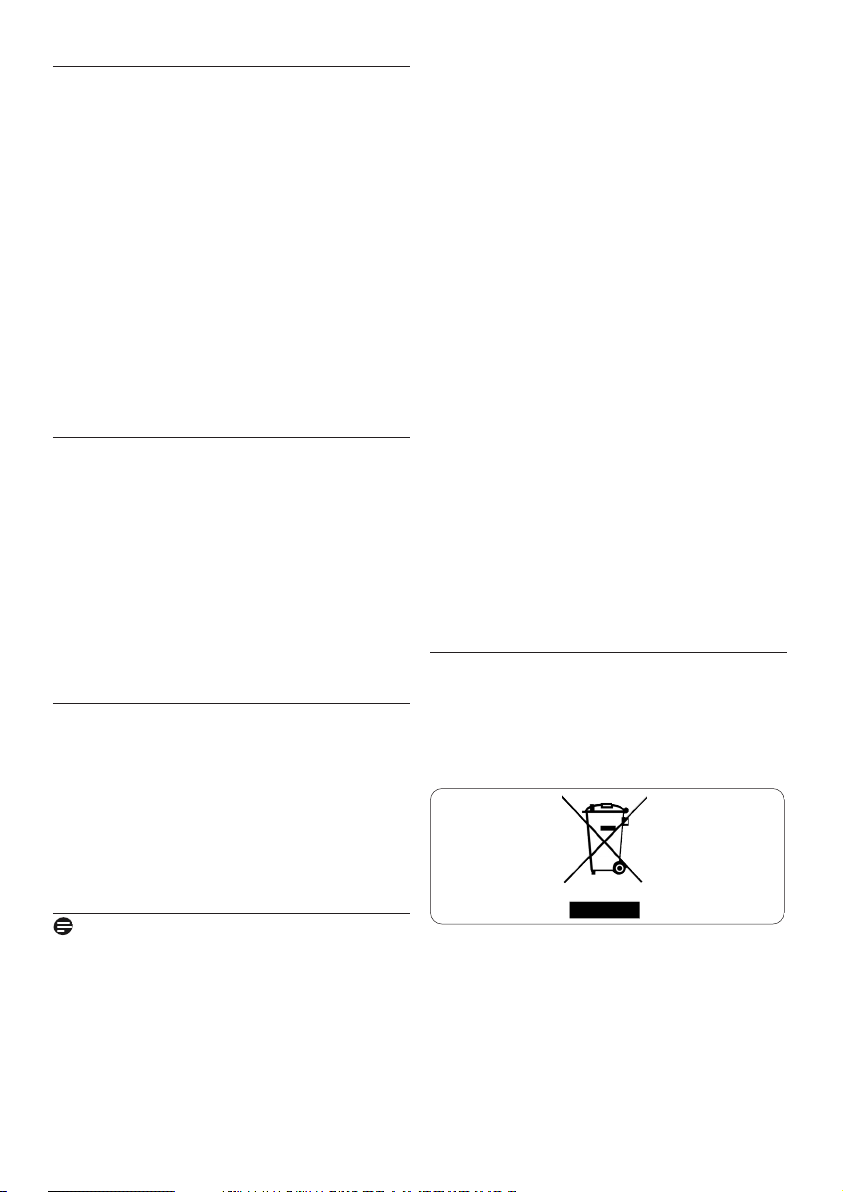
3Ważne informacje
Prawa autorskie
Copyright © 2008 Philips Consumer
Electronics B.V.
Wszelkie prawa zastrzeżone. Żadna część
niniejszej publikacji nie może być powielana,
przesyłana, przepisywana, przechowywana
w systemie udostępniania danych ani tłumaczona
na żaden język lub język komputerowy,
w jakiejkolwiek formie ani przy użyciu
jakichkolwiek środków (elektronicznych,
mechanicznych, magnetycznych, optycznych,
chemicznych, ręcznych lub w inny sposób) bez
wcześniejszej pisemnej zgody firmy Philips.
Marki i nazwy produktów są znakami towarowymi
lub zastrzeżonymi znakami towarowymi
odpowiednich firm.
Ograniczenie odpowiedzialności
Firma Philips nie udziela jakichkolwiek gwarancji
dotyczących tego materiału, w tym m.in.
dorozumianych gwarancji przydatności handlowej
lub przydatności do określonego celu.
Firma Philips nie przyjmuje żadnej
odpowiedzialności za błędy, które mogą pojawić
się w tym dokumencie. Firma Philips nie
zobowiązuje się do aktualizacji ani zachowania
aktualności informacji zawartych w tym
dokumencie.
Zgodność z przepisami FCC
Niniejsze urządzenie jest zgodne z częścią 15
przepisów FCC. Obsługa urządzenia podlega
następującym dwóm warunkom:
1 niniejsze urządzenie nie może wytwarzać
szkodliwych zakłóceń oraz
2 niniejsze urządzenie musi absorbować dowolne
zakłócenia zewnętrzne, łącznie z zakłóceniami,
które mogą powodować działania niepożądane.
Uwaga!
Niniejszy sprzęt został przetestowany i jest zgodny z
normami dotyczącymi urządzenia cyfrowego klasy B,
zgodnie z częścią 15 przepisów FCC.
Te normy stworzono, aby zapewnić stosowną
ochronę przed szkodliwym działaniem
w pomieszczeniu mieszkalnym.
Niniejszy sprzęt wytwarza, wykorzystuje i może
emitować energię o częstotliwości radiowej,
a w przypadku użytkowania niezgodnego
z instrukcjami może wytwarzać szkodliwe
zakłócenia radiowe.
Mimo to nie ma gwarancji na to, iż zakłócenia nie
wystąpią w określonym pomieszczeniu
mieszkalnym. Jeżeli sprzęt ten powoduje szkodliwe
zakłócenia w odbiorze radiowym lub
telewizyjnym, co można stwierdzić przez jego
wyłączenie i włączenie, zachęca się użytkownika
do próby usunięcia zakłóceń w jeden lub więcej
z podanych sposobów:
• Zmienić kierunek lub położenie anteny
odbiorczej.
• Zwiększyć odległość pomiędzy urządzeniem
a odbiornikiem.
• Podłączyć urządzenie do gniazda zasilającego
nie będącego częścią obwodu elektrycznego,
do którego podłączony jest odbiornik;
• W celu uzyskania pomocy skonsultuj się ze
sprzedawcą lub wykwalifikowanym technikiem
radiowo-telewizyjnym.
Jakakolwiek nieuprawniona modyfikacja sprzętu
może spowodować unieważnienie uprawnień do
obsługi sprzętu.
Ochrona środowiska
Utylizacja zużytych urządzeń
Niniejszy produkt został zaprojektowany i
wykonany w oparciu o wysokiej jakości materiały i
podzespoły, które poddane recyklingowi mogą
być ponownie użyte.
Jeśli produkt został opatrzony symbolem
przekreślonego pojemnika na odpady, oznacza to,
iż podlega on postanowieniom Dyrektywy
Europejskiej 2002/96/WE.
Należy zapoznać się z lokalnymi przepisami
dotyczącymi wyrzucania odpadów elektrycznych i
elektronicznych.
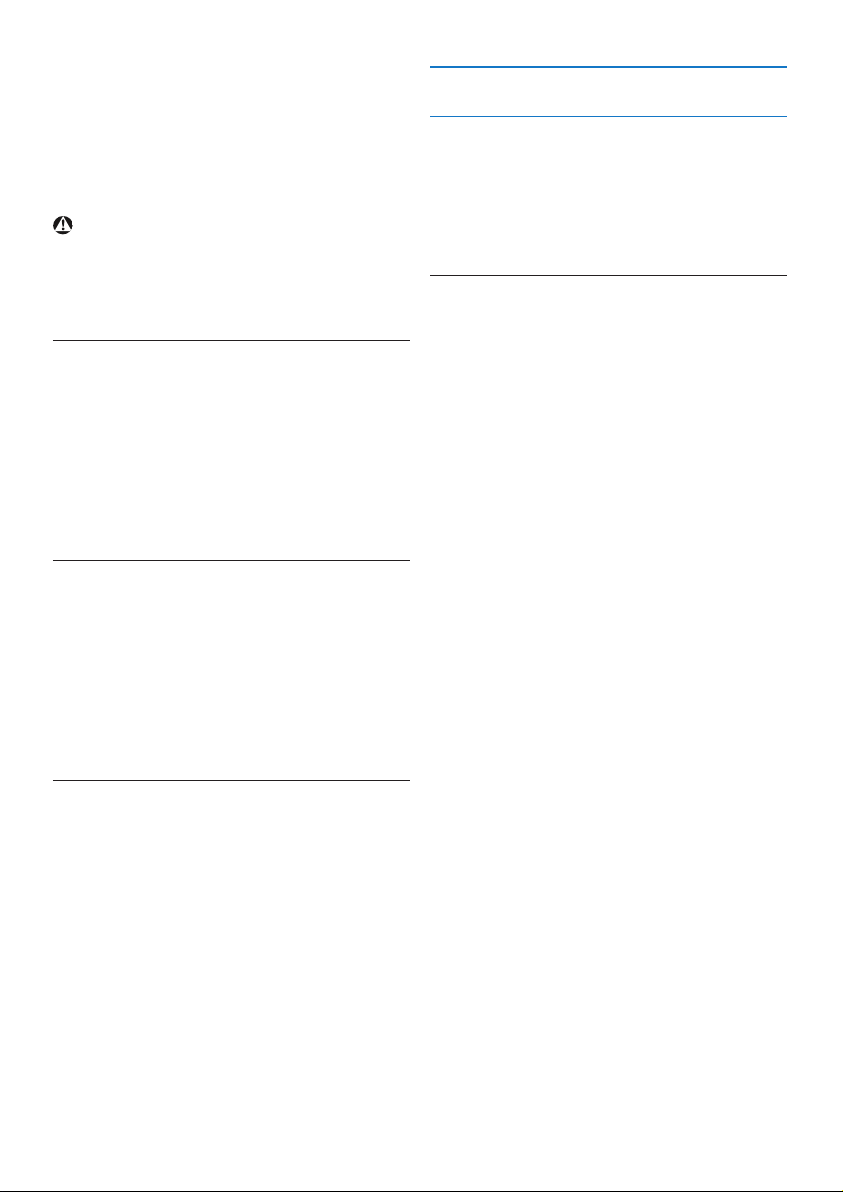
4Ważne informacje / Twoja kamera internetowa
Należy przestrzegać lokalnych przepisów i nie
wyrzucać zużytych produktów elektronicznych
wraz z normalnymi odpadami gospodarstwa
domowego. Ścisłe przestrzeganie wytycznych
w tym zakresie pomaga chronić środowisko
naturalne oraz ludzkie zdrowie.
Uwaga
Plastikowe torby mogą być niebezpieczne.
Aby uniknąć niebezpieczeństwa uduszenia, należy
trzymać tę torbę z dala od niemowląt i małych
dzieci.
Wymagania systemowe
• System Microsoft
®
Windows®XP (SP2) lub
Vista;
• Procesor Intel Pentium
®
4 2,4 GHz lub
równorzędny procesor AMD
®
;
• 512 MB pamięci RAM i 300 MB wolnego
miejsca na dysku twardym;
• Jeden wolny port USB i napęd CD-ROM lub
DVD.
Ograniczenia gwarancji
Oprogramowanie na dostarczonej płycie
CD-ROM jest dostarczane w postaci ‘jak jest’ i
bez żadnych gwarancji, zarówno wyraźnych, jak i
dorozumianych. Ze względu na różne środowiska
programowe i sprzętowe, w których może zostać
umieszczony ten program, nie jest zapewniana
żadna gwarancja przydatności do określonego
celu.
Ograniczenia odpowiedzialności za szkody
Dostawca nie będzie odpowiedzialny za
jakiekolwiek szkody pośrednie, specjalne,
przypadkowe lub wynikowe (obejmujące utratę
możliwości prowadzenia działalności gospodarczej,
utratę zysków itp.), niezależnie od tego, czy
wynikają one z naruszenia umowy, działania w złej
wierze (włącznie z zaniedbaniem),
odpowiedzialności za produkt w inny sposób,
nawet jeśli dostawca lub jego przedstawiciele
zostali poinformowani o możliwości wystąpienia
takich szkód oraz jeśli przedstawiony sposób
zadośćuczynienia nie spełnił swojego
podstawowego przeznaczenia.
2 Twoja kamera internetowa
Gratulujemy zakupu produktu i witamy wśród
użytkowników produktów firmy Philips! Aby w
pełni skorzystać z oferowanej przez firmę Philips
pomocy, zarejestruj swój produkt na stronie
www.philips.com/welcome
Witamy
Zakupiona kamera internetowa Philips
SPC2050NC WebCam została wyprodukowana
zgodnie z najwyższymi standardami i zapewni
wiele lat bezproblemowego użycia. Kamera
internetowa SPC2050NC pozwala uzyskać
wspaniałe obrazy i zadziwiającą jakość dźwięku.
Po zainstalowaniu nowa kamera internetowa
może być używana w różnych aplikacjach, takich
jak:
Wideo:
użyj kamery internetowej Philips SPC2050NC do
połączeń i czatów wideo. Kamera internetowa
współpracuje z programami Skype, Windows
®
Live
Messenger, Yahoo! Messenger, AOL Instant
Messenger, QQ oraz innymi komunikatorami i
usługami VoIP (Voice over Internet Protocol);
Udostępnianie filmów wideo:
nagrywaj własne filmy wideo i udostępniaj je
znajomym i rodzinie poprzez serwisy YouTube,
Yahoo! Video itp.;
Robienie zdjęć:
użyj przycisku Snapshot, aby w prosty sposób
robić zdjęcia bez użycia myszy i udostępniać je
w serwisach Flickr, MySpace itp.;
Edycja i efekty specjalne:
edytuj zdjęcia i nagrania przy użyciu programu
Webcam Companion.
Poniższe rozdziały niniejszej instrukcji
przedstawiają szczegółowy opis procesu instalacji i
wyjaśniają sposób użycia kamery internetowej
Philips SPC2050NC.
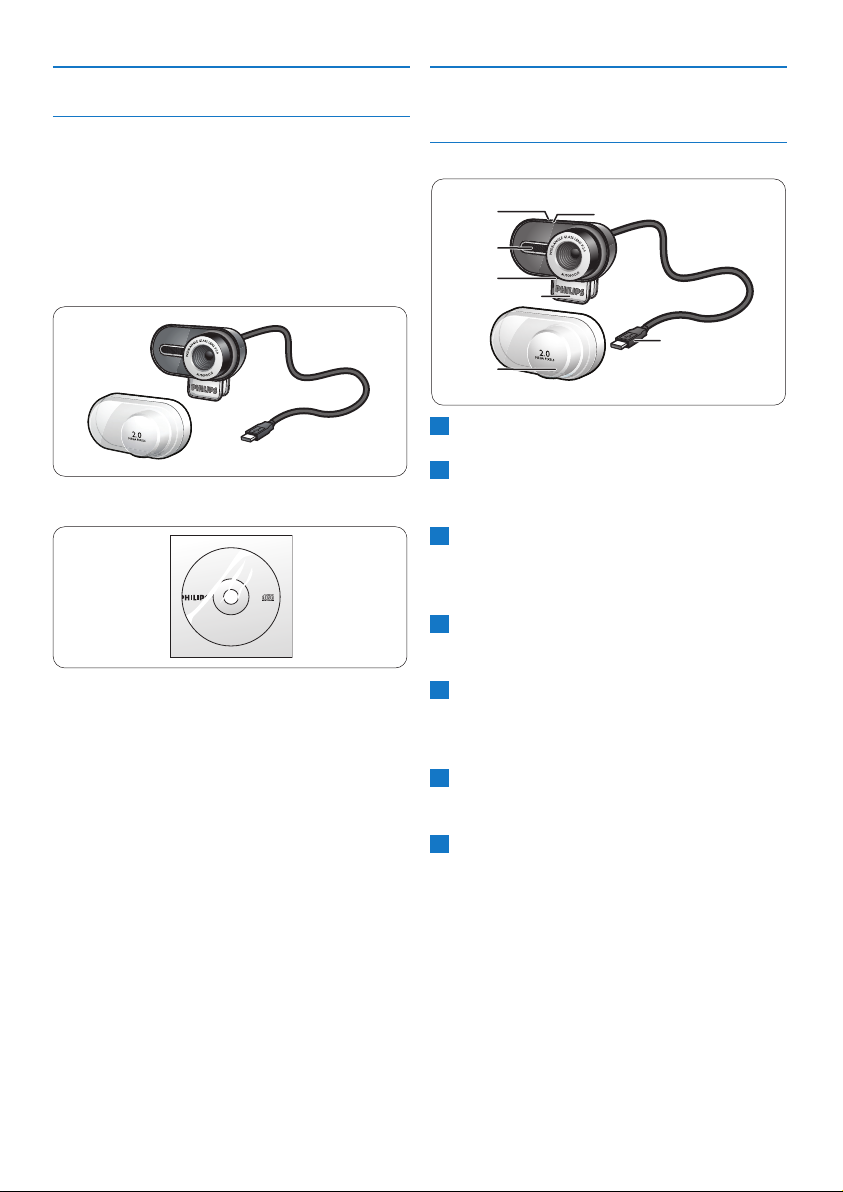
5Zawartość opakowania / Opis funkcji
3 Zawartość opakowania?
Sprawdź, czy następujące elementy znajdują się w
pudełku z kamerą internetową Philips
SPC2050NC. Pomagają one skonfigurować
kamerę internetową Philips SPC2050NC i
korzystać z niej.
Kamera internetowa Philips SPC2050NC
Instalacyjny dysk CD-ROM zawierający instrukcję
obsługi
SPC2050NC
Installation CD v.1.00
9082 100 03367
4 Opis elementów
urządzenia
Przycisk Snapshot
Umożliwia robienie zdjęć bez użycia myszy.
Podstawka obrotowa
Umożliwia ręczną zmianę pionowego kąta
kamery internetowej.
Zacisk
Służy do przyłączania kamery internetowej do
płaskiego monitora komputerowego lub ekranu
laptopa.
Złącze USB
Służy do podłączania kamery internetowej do
portu USB komputera lub laptopa.
Dwa cyfrowe mikrofony
Umożliwia dodanie głosu i dźwięku stereo
podczas połączeń wideo lub nagrywania
filmów.
Dioda zasilania
Święci się na czerwono, kiedy kamera
internetowa jest w użyciu.
Osłona
Służy do zabezpieczania kamery internetowej,
gdy nie jest używana.
7
6
5
4
3
2
1
3
4
6
2
7
5
1
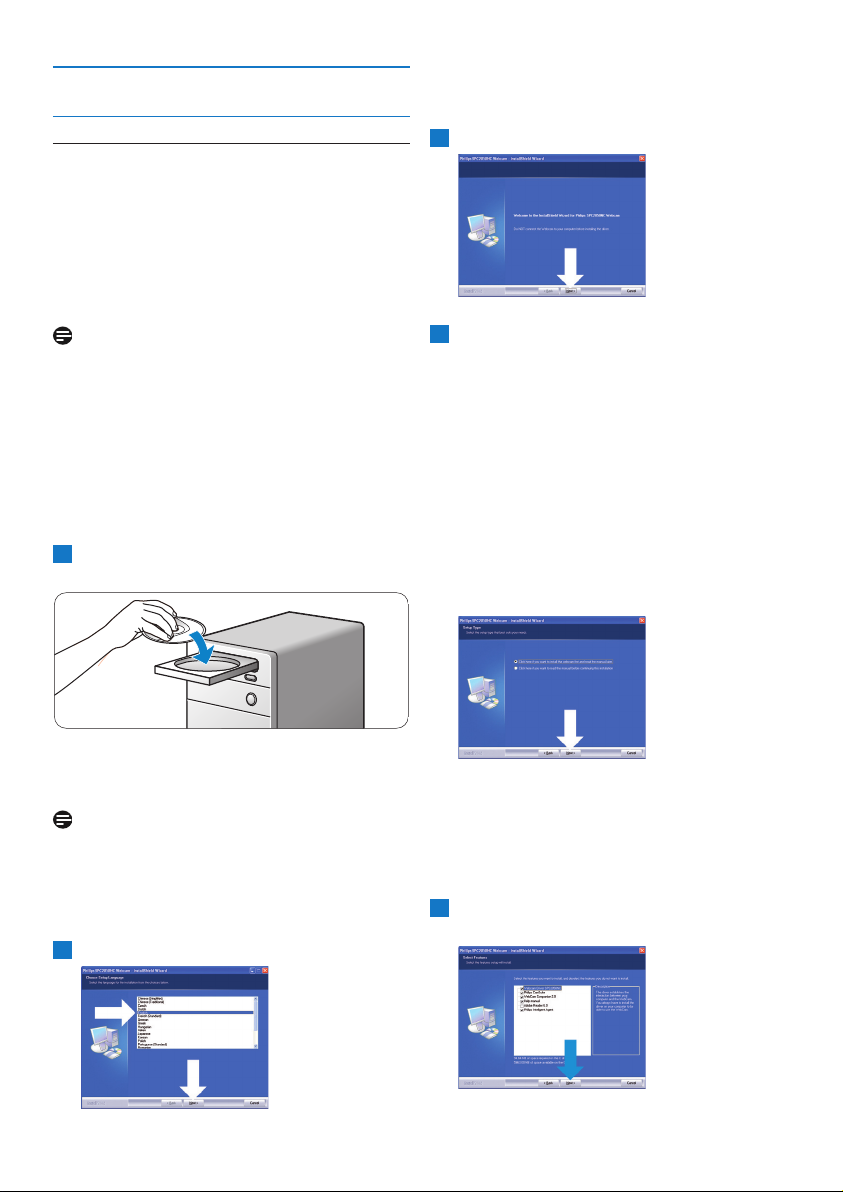
6Instalacja
5 Instalacja
5.1 Instalacja oprogramowania kamery
internetowej
Dostarczone oprogramowanie działa tylko na
komputerach z systemem operacyjnym Microsoft
®
Windows®XP (SP2) lub Vista. Należy także
zapoznać się z rozdziałem
1 ‘Ważne informacje’ - ‘Wymagania systemowe’.
Uwagi
• Przed rozpoczęciem odłącz wszystkie
urządzenia USB (z wyjątkiem klawiatury
i myszy USB).
• Nie podłączaj jeszcze kamery internetowej.
Uruchom najpierw instalacyjną płytę CDROM.
• Przygotuj płytę CD-ROM z systemem
Windows
®
.
Umieść instalacyjną płytę CD-ROM w napędzie
CD-ROM / DVD komputera / laptopa.
• Po kilku sekundach zostanie wyświetlony ekran
‘Language selection’ (Wybór wersji językowej).
Uwaga
Jeśli ekran ‘Language selection’ nie pojawi się
automatycznie, otwórz okno ‘Komputer’ lub ‘Mój
komputer’, kliknij dwukrotnie płytę CD,
a następnie kliknij dwukrotnie ikonę Setup.exe
Wybierz żądaną wersję językową.
2
1
• Instalacja będzie kontynuowana automatycznie.
• Zostanie wyświetlony ekran ‘Welcome’
(Powitanie).
Kliknij przycisk ‘Next’ (Dalej), aby kontynuować.
• Zostanie wyświetlony ekran ‘Manual’.
Wybierz pierwszą opcję, aby kontynuować
instalację i przeczytać instrukcję obsługi
później.
Lub:
Wybierz drugą opcję, aby przeczytać
instrukcję obsługi przed kontynuowaniem
instalacji.
Instrukcję obsługi można wydrukować, aby
była dostępna podczas kolejnych etapów
procesu instalacji.
Kliknij przycisk ‘Next’, aby kontynuować.
• Zostanie wyświetlony ekran ‘Installation’
(Instalacja). Elementy dostępne do
zainstalowania zostaną wyświetlone po lewej
stronie ekranu. Wyjaśnienie każdego elementu
znajduje się po prawej stronie. Domyślnie
zaznaczone są wszystkie wymagane elementy.
Kliknij przycisk ‘Next’ (Dalej), aby zainstalować
wszystkie elementy.
5
4
3
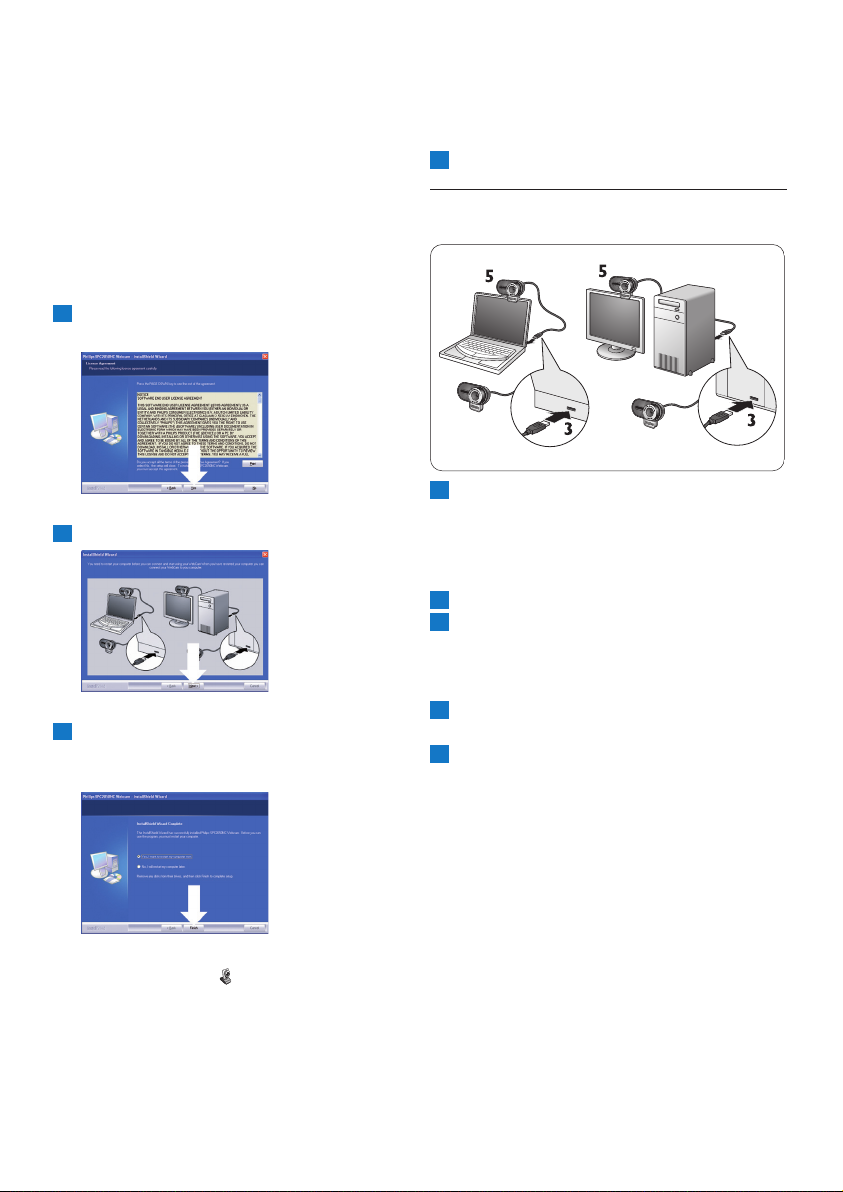
7Instalacja
Lub:
Jeśli nie chcesz instalować pewnych elementów,
usuń zaznaczenie pól wyboru przed tymi
elementami.
Należy wybrać co najmniej elementy
‘WebCam Driver SPC2050’ i ‘Philips
CamSuite’.
Kliknij przycisk ‘Next’ (Dalej).
• Zostanie wyświetlona następująca umowa
licencyjna oprogramowania.
Kliknij przycisk ‘Yes’ (Tak), aby kontynuować
instalację.
• Zostanie wyświetlony następujący ekran.
Kliknij przycisk ‘Next’, aby kontynuować.
• Zostanie wyświetlony ekran ‘Reboot’.
Wybierz opcję ‘Yes’ (Tak), a następnie kliknij
przycisk ‘Finish’ (Zakończ), aby zrestartować
komputer / laptop.
• Po zakończeniu instalacji skrót do programu
‘Philips CamSuite’ ‘ ’ będzie widoczny na
pasku zadań systemu Windows (w prawym
dolnym rogu ekranu).
8
7
6
• Za pomocą programu ‘Philips CamSuite’ można
dostosować ustawienia kamery internetowej.
Aby to zrobić, zapoznaj się z rozdziałem
6 ‘Ustawienia kamery internetowej’.
Teraz można podłączyć kamerę internetową.
5.2 Podłączanie kamery internetowej
do komputera / laptopa
Należy pamiętać o uruchomieniu instalacyjnej
płyty CD przed podłączeniem kamery
internetowej do komputera / laptopa. Aby to
zrobić, zapoznaj się z rozdziałem 5.1 ‘Instalacja
oprogramowania kamery internetowej’.
Włącz komputer / laptop.
Podłącz złącze USB przewodu USB do portu
USB komputera / laptopa.
• Rozpocznie się zasilanie kamery
internetowej z komputera / laptopa.
Wyceluj kamerę internetową zgodnie z
potrzebami.
Za pomocą zacisku przymocuj kamerę
internetową do płaskiego monitora
komputerowego lub ekranu laptopa.
5
4
3
2
1
9
